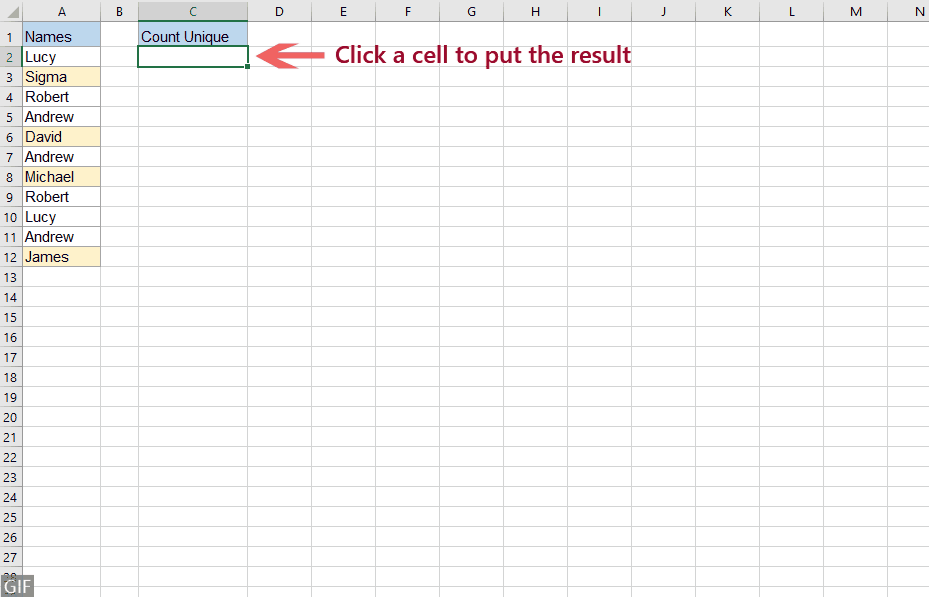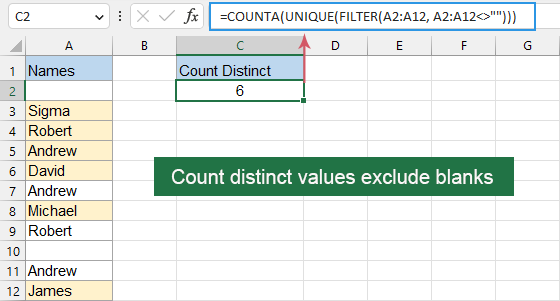輕鬆計算唯一值和不同值 – 7 個範例
通常,在 Excel 中,唯一值是指在列表中只出現一次且沒有任何重複的值,而不同值則是所有不同的值(唯一值 + 第一次出現的重複值)。當處理大型數據集時,您可能需要計算單元格列表中重複項之間的唯一值和不同值的數量,如下圖所示。本教程將介紹一些快速技巧來計算 Excel 中的唯一值和不同值。

下載範例檔案
使用公式計算唯一值
假設我有一個名稱列表,其中包含一些重複的名稱。現在,我需要獲取唯一的名稱數量(僅填入黃色的名稱),如下圖所示:

要解決這個問題,以下陣列公式可以幫助您:
步驟 1: 輸入公式
在您希望輸出結果的空白單元格中輸入或複製以下公式:
=SUM(IF(COUNTIF(A2:A12,A2:A12)=1,1,0))步驟 2: 按下 Ctrl + Shift + Enter 鍵以獲得正確的結果:
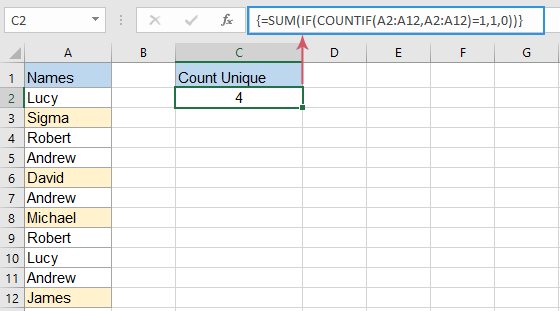
注意:
- 如果您的單元格列表包含其他類型的數據,例如數字、布林值、錯誤值等,應用上述公式時,它將忽略數據類型並計算唯一值的數量。
- 當數據列表包含空白單元格時,此公式將排除空白單元格。
- 如果存在其他類型的數據,並且只想計算唯一的文字值,請應用以下陣列公式,然後按下 "Ctrl" + "Shift" + "Enter" 鍵返回結果:
=SUM(IF(ISTEXT(A2:A12)*COUNTIF(A2:A12,A2:A12)=1,1,0)) - 若要從包含任何類型數據的單元格列表中僅計算唯一數字,請使用以下陣列公式,然後按下 "Ctrl" + "Shift" + "Enter" 鍵返回結果:
=SUM(IF(ISNUMBER(A2:A12)*COUNTIF(A2:A12,A2:A12)=1,1,0))
使用 Kutools for Excel 幾次點擊計算唯一值
當您下次需要應用這些公式時,記住它們可能會很痛苦。但是,如果您有 "Kutools for Excel",利用其 "公式助手" 中的 "Count Unique Values" 選項,只需幾次點擊即可獲得結果。請參閱以下示範:
- 點擊一個單元格以輸出結果;
- 啟用此功能,點擊 "Kutools" > "公式助手" > "公式助手" > "統計" > "Count unique values";
- 選擇數據列表 > "確定"。
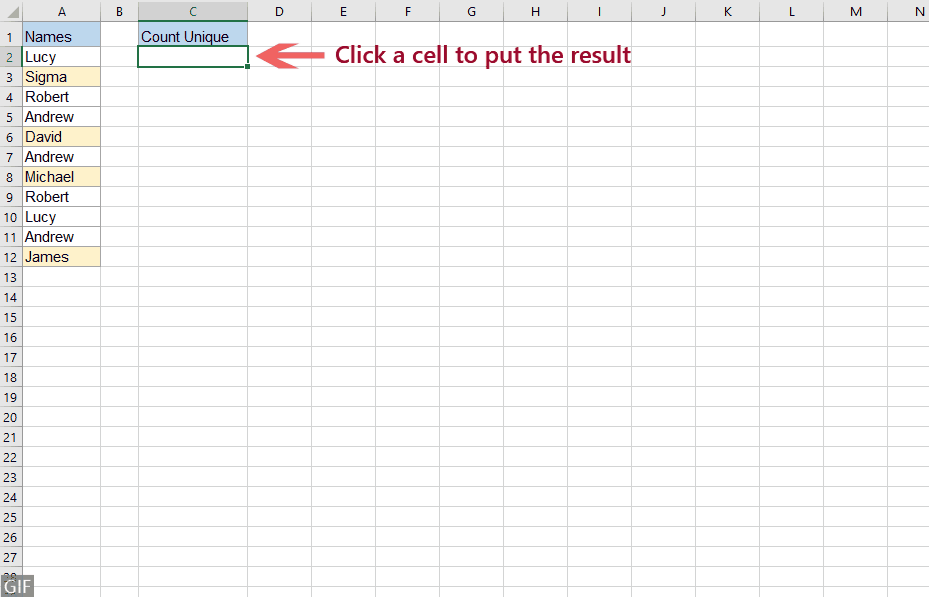
- 要應用此功能,您需要下載並安裝 Kutools for Excel。
- "公式助手" 功能收集了 40 多個常用公式,例如 "提取唯一值", "提取具有唯一值的單元格(包括首次重複值)", "計算逗號分隔值的數量", "基於相同文本求和" 等等...
使用公式計算 Excel 365/2021 中的唯一值
如果您使用的是 Excel 365 或 Excel 2021,有一個新的 UNIQUE 函數可以幫助您創建更簡單的公式來計算一組數據中的唯一值。
例如,要計算 A2:A12 區域內唯一名稱的數量,請輸入以下公式:
步驟 1: 複製或輸入以下公式
=IFERROR(ROWS(UNIQUE(A2:A12,,TRUE)), 0)步驟 2: 按下 Enter 鍵以獲得結果:

提示:
- 如果數據列表包含其他類型的數據,例如文字、數字、布林值、錯誤值等,此公式將忽略數據類型並計算唯一值的數量。
- 上述公式將計算包括空白單元格在內的唯一值,如果您想排除空白單元格,請應用以下公式,只需按下 "Enter" 鍵:
=SUM(IF(COUNTIF(A2:A12,A2:A12)=1,1,0))
使用公式計算不同值
在 Excel 中,您可以應用以下任一公式來返回不同值的數量。
步驟 1: 輸入以下任一公式
公式 1: 輸入公式後,按下 "Enter" 鍵。
=SUMPRODUCT(1/COUNTIF(A2:A12,A2:A12)) 公式 2: 輸入公式後,按下 "Ctrl" + "Shift" + "Enter" 鍵。
=SUM(1/COUNTIF(A2:A12,A2:A12)) 結果:
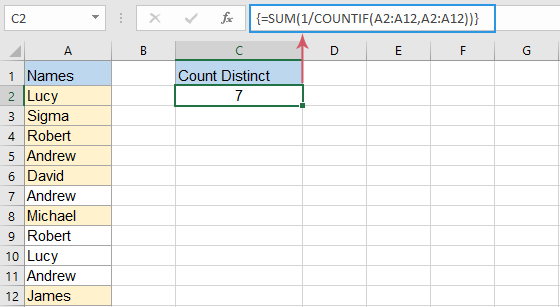
提示:
- 如果數據列表包含其他類型的數據,例如數字、布林值、錯誤值等,此公式將忽略數據類型並計算不同值的數量。
- 使用上述公式時,如果數據列表包含空白單元格,您將得到 #DIV/0 錯誤值。要修復並忽略空白單元格,您應該應用以下任一公式:
公式 1: 輸入公式後,按下 "Enter" 鍵。
=SUMPRODUCT((A2:A12<>"")/COUNTIF(A2:A12,A2:A12&""))公式 2: 輸入公式後,按下 "Ctrl" + "Shift" + "Enter" 鍵。=SUM(IF(A2:A12<>"",1/COUNTIF(A2:A12, A2:A12), 0))
- 若要僅獲取數據列表中的不同文字值數量,請應用以下陣列公式,並按下 "Ctrl" + "Shift" + "Enter" 鍵以獲得結果:
=SUM(IF(ISTEXT(A2:A12),1/COUNTIF(A2:A12, A2:A12),"")) - 若要僅計算不同的數值,請使用以下陣列公式,並按下 "Ctrl" + "Shift" + "Enter" 鍵以獲得結果:
=SUM(IF(ISNUMBER(A2:A12),1/COUNTIF(A2:A12, A2:A12),""))
使用 Kutools for Excel 幾次點擊計算不同值
如果您需要經常在工作簿中應用這些公式,記住它們可能會很痛苦。但是,如果您有 "Kutools for Excel",利用其 "公式助手" 中的 "Count cells with unique values (include the first duplicate)" 選項,只需幾次點擊即可獲得結果。請參閱以下示範:
- 點擊一個單元格以輸出結果;
- 啟用此功能,點擊 "Kutools" > "公式助手" > "統計" > "Count unique cells with unique values (include the first duplicate)";
- 選擇數據列表 > "確定"。

- 要應用此功能,您需要下載並安裝 Kutools for Excel。
- "公式助手" 功能收集了 40 多個常用公式,例如 "提取唯一值", "提取具有唯一值的單元格(包括首次重複值)", "計算逗號分隔值的數量", "基於相同文本求和" 等等...
使用數據透視表計算不同值
在 Excel 中,數據透視表也可以幫助從數據列表中獲取不同值的數量,請按照以下步驟操作:
步驟 1: 創建數據透視表
- 選擇數據列表,然後從功能區中點擊 "插入" > "數據透視表",見截圖:

- 在彈出的 "數據透視表" 對話框中:
(1). 選擇放置數據透視表的新工作表或現有工作表;
(2). 然後勾選 "將此數據添加到數據模型" 複選框。
(3). 然後點擊 "確定" 按鈕。
步驟 2: 安排字段並選擇不同值計數選項
- 顯示 "數據透視表字段" 面板,將 "名稱" 字段拖到 "值" 區域,見以下示範:

- 然後,點擊 "名稱計數" 下拉菜單,並選擇 "值字段設置",見截圖:

- 然後,將打開 "值字段設置" 對話框,從 "按方式匯總值" 標籤下的列表框中選擇 "不同值計數",然後點擊 "確定" 按鈕,見截圖:

結果:
現在,創建的數據透視表將顯示數據列表的不同值計數,如下截圖所示:
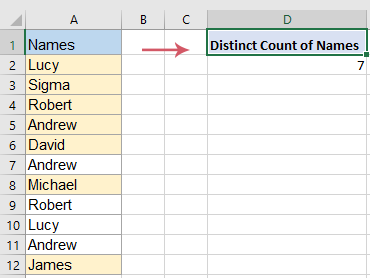
提示:
- 如果您更新了源數據,要獲取最新的計數,只需右鍵點擊數據透視表並選擇 "重新整理" 選項。
- 此 "不同值計數" 選項僅在 Excel 2013 及更高版本中可用。
使用公式計算 Excel 365/2021 中的不同值
在 Excel 365 或 Excel 2021 中,您可以使用新的 UNIQUE 函數與普通的 COUNTA 函數來創建一個簡單的公式。
請複製或輸入以下公式到空白單元格中,並按下 "Enter" 鍵以獲得結果:
=COUNTA(UNIQUE(A2:A12)) 
提示:
- 如果數據列表包含其他類型的數據,例如文字、數字、布林值、錯誤值等,此公式將忽略數據類型並計算不同值的數量。
- 上述公式將計算包括空白單元格在內的不同值,如果您想排除空白單元格,請應用以下公式,並按下 "Enter" 鍵以獲得結果:
=COUNTA(UNIQUE(FILTER(A2:A12, A2:A12<>"")))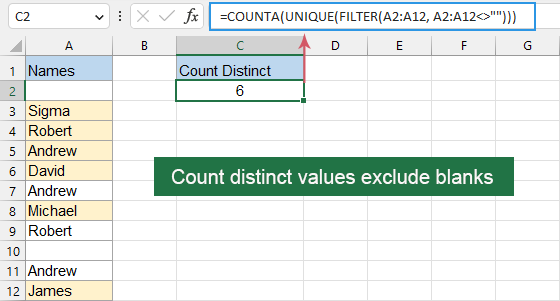
相關文章:
- 在數據透視表中計算唯一值
- 默認情況下,當我們根據包含一些重複值的數據範圍創建數據透視表時,所有記錄都會被計數,但有時我們只想根據某一列來計算唯一值以獲得正確的結果。本文將討論如何在數據透視表中計算唯一值。
- 計算過濾列中的唯一值
- 如果您有一個名稱列表,其中填充了一些重複項,並且現在您只想從這個過濾列表中計算唯一名稱的數量。您是否有任何好的解決方案來快速處理這個問題?
- 使用多個條件計算唯一值
- 這裡有一個數據範圍,包含幾個名稱、項目和地點,我們需要做的是找到符合我列出的條件的名稱,然後僅對每個匹配的名稱計數一次,如下截圖所示。您有什麼技巧來解決這個問題嗎?本文將介紹這些技巧。
- 連接唯一值
- 如果我有一個長列表的值,其中填充了一些重複的數據,現在我想找到唯一的值並將它們連接到單一單元格中。如何快速輕鬆地處理這個問題?
最佳 Office 生產力工具
| 🤖 | Kutools AI 助手:以智能執行為基礎,革新數據分析 |生成程式碼 | 創建自訂公式 | 分析數據並生成圖表 | 調用 Kutools 增強函數… |
| 熱門功能:查找、選取項目的背景色或標記重複值 | 刪除空行 | 合併列或單元格且不遺失數據 | 四捨五入(免公式)... | |
| 高級 LOOKUP:多條件 VLookup|多值 VLookup|多表查找|模糊查找... | |
| 高級下拉列表:快速創建下拉列表 |依賴型下拉列表 | 多選下拉列表... | |
| 列管理器:添加指定數量的列 | 移動列 | 切換隱藏列的顯示狀態 | 比較區域及列... | |
| 精選功能:網格聚焦 | 設計檢視 | 增強編輯欄 | 工作簿及工作表管理器 | 資源庫(快捷文本) | 日期提取器 | 合併資料 | 加密/解密儲存格 | 按列表發送電子郵件 | 超級篩選 | 特殊篩選(篩選粗體/傾斜/刪除線...)... | |
| 15 大工具集:12 項文本工具(添加文本、刪除特定字符…)|50+ 儀表 類型(甘特圖等)|40+ 實用 公式(基於生日計算年齡等)|19 項插入工具(插入QR码、根據路徑插入圖片等)|12 項轉換工具(金額轉大寫、匯率轉換等)|7 項合併與分割工具(高級合併行、分割儲存格等)|...及更多 |
運用 Kutools for Excel,全面提升您的 Excel 技能,體驗前所未有的高效。 Kutools for Excel 提供超過300 項進階功能,讓您提升工作效率、節省時間。 點此尋找您最需要的功能...
Office Tab 為 Office 帶來分頁介面,讓您的工作更加輕鬆簡單
- 在 Word、Excel、PowerPoint 中啟用分頁編輯與閱讀。
- 在同一視窗的新分頁中打開與創建多份文件,而非開啟新視窗。
- 提升您的生產力50%,每日可幫您減少數百次鼠標點擊!
所有 Kutools 外掛,一次安裝
Kutools for Office 套裝整合了 Excel、Word、Outlook 和 PowerPoint 的外掛,外加 Office Tab Pro,非常適合需要跨 Office 應用程式協同作業的團隊。
- 全合一套裝 — Excel、Word、Outlook及 PowerPoint 外掛 + Office Tab Pro
- 一鍵安裝,一份授權 — 幾分鐘完成設置(支援 MSI)
- 協同運作更順暢 — Office 應用間無縫提升生產力
- 30 天全功能試用 — 無需註冊、無需信用卡
- 最超值 — 一次購買,節省單獨外掛費用